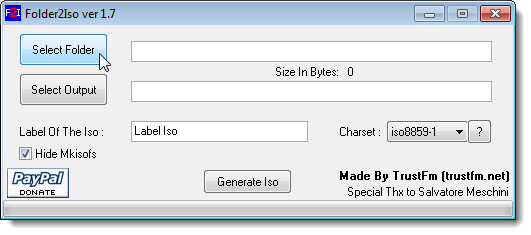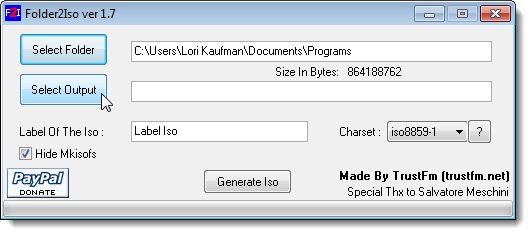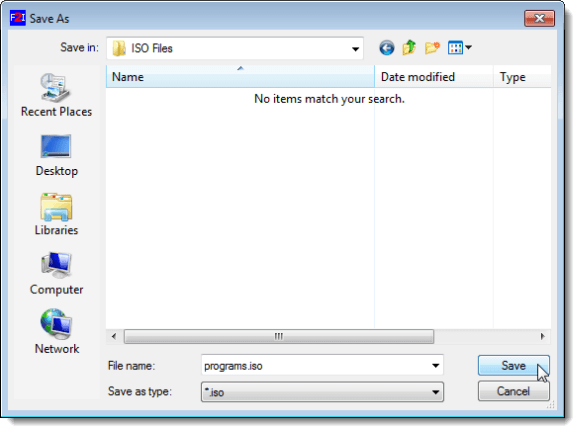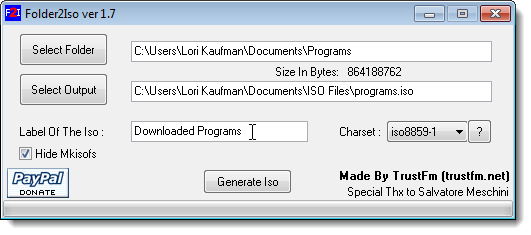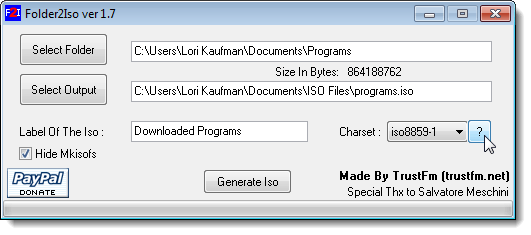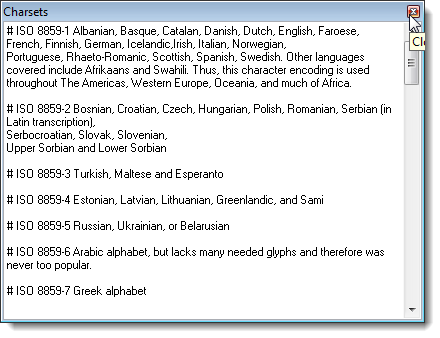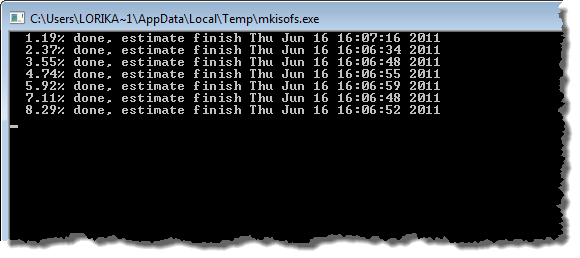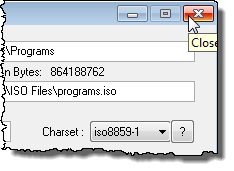使用ISO文件是一种非常流行的通过互联网分发大量文件的方式。许多软件包可以在线获得,可以下载ISO文件。 ISO文件还可以用来轻松备份您下载的文件,例如照片,视频或程序,以易于访问的形式备份到硬盘或CD / DVD上。
我们找到了一个名为Folder2ISO的免费便携式工具,它允许您从Windows中的文件夹创建ISO文件。从
下载Folder2ISOhttp://www.trustfm.net/divx/SoftwareFolder2Iso.php?b2=1。
Folder2ISO是一个不需要任何安装的便携式程序。要运行该程序,请提取下载的文件,然后双击生成的.exe文件。
要选择要从中创建ISO文件的文件夹,请单击选择文件夹。
显示“浏览文件夹”对话框。导航到要转换为ISO文件的文件夹,选择文件夹,然后单击确定。
要选择ISO文件的位置,请单击选择输出。
在另存为对话框,导航到要在其中保存ISO文件的文件夹。在文件名编辑框中输入ISO文件的名称,然后单击保存。
注意:您无法保存您要转换为ISO文件的同一文件夹中的ISO文件。您必须选择其他位置。
在Iso的标签中输入ISO文件的标签框。
您可以通过从Charset下拉列表中选择一个选项来选择其他字符集。有关每个字符集中涵盖的语言的信息,请单击问号按钮。
Charsets对话框框显示,列出每个字符集涵盖的语言。要关闭对话框,请单击右上角的X按钮。
选择后要转换为ISO文件和输出位置的文件夹,并设置其余选项,单击生成Iso以创建ISO文件。
ISO文件生成的进度显示在Folder2ISO对话框的底部。如果要停止生成ISO文件,请单击中止。
当ISO文件已被删除时生成后,会出现一个对话框,告诉您该过程全部完成。点击确定关闭对话框。
Folder2ISO是一个前端界面对于Mkisofs计划。 Mkisofs用于编写用于创建CDROM的文件系统,例如iso9660。默认情况下,选中隐藏Mkisofs复选框,因此您无法在后台看到Mkisofs的状态。如果要查看该状态,请选中隐藏Mkisofs复选框,以便框中没有复选标记。将显示一个命令窗口,显示Mkisofs进程的完成百分比。当Mkisofs过程完成时,命令窗口会自动关闭。
已完成的ISO文件将写入您指定的输出位置。您可以使用虚拟克隆驱动器或内置的Windows 10的功能 在如何挂载ISO映像 上阅读我以前的帖子。
要关闭Folder2ISO,请点击对话框右上角的X按钮。
现在,我们可以通过刻录ISO文件 轻松地将下载的程序备份到DVD或将ISO文件复制到外部驱动器。无论哪种方式都可以轻松访问ISO文件中的文件。享受!